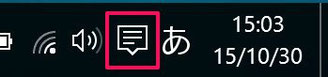パソコンのメンテナンスしていますか?パソコンが重くなったかもと思っているあなた!もしかしたら、このメンテナンスで改善されるかもしれません。月に1回のメンテナンスでパソコンを快適にすることができます。パソコンのメンテナンスといってもいろいろありますが、今回は私が毎月やっているメンテナンスを紹介したいと思います。
目次
- メンテナンスはなぜ必要か?
- 私のメンテはたった5つの作業
-
- 使わなくなったアプリの削除
- Windows Update
- ディスククリーンアップ
- チェックディスク
- ディスクデフラグ
- まとめ
メンテナンスはなぜ必要か?
こんにちは!職業指導員の上野です。パソコンを使用していると不要なファイルなどがどんどん増えていきます。そしてインターネットを閲覧するだけでもファイルは増えていきます。そして、ワードやエクセルなどで作成し保存を繰り返すことでも増えます。そして稀にエラーが出たりします。それを長い間繰り返しているとファイルは膨大な数になり、重くなることがあります。そのため、これら不要なファイルをゴミとして削除する必要があります。また、昔はよく使ったけど、今は使わないアプリケーションもあるかもしれません。そういうアプリケーションも削除しましょう。そうするとパソコンを長くスムーズな状態で使えるようになります。これはあくまでもメンテナンスなので全ての症状が改善されることではありませんので、あらかじめご了承下さい。
私のメンテはたったの5つの作業
それでは、どんなメンテナンスをしたらよいのでしょうか?私が月に1回行うメンテナンスは5つです。毎月この5つのメンテナンスしかしていません。時間も毎月やっていれば、たった10分で終了します。ただし、初めてやる方は、少し時間がかかるかもしれませんので、初回の方は、時間のあるときにメンテナンスすることをオススメします。
※今回はWindows10で紹介しています。
使わなくなったアプリの削除
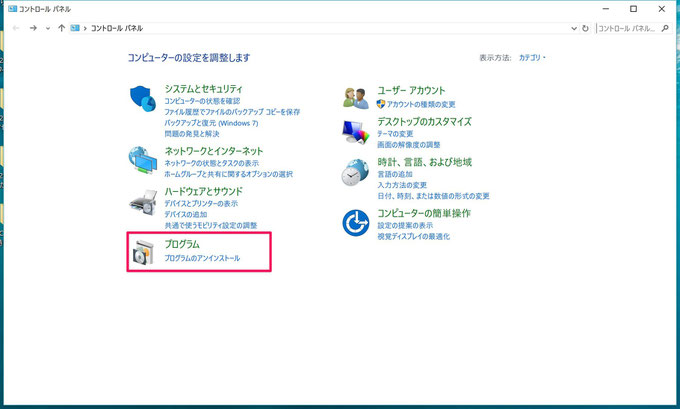
使わなくなったアプリケーションは削除したほうがいいです。アプリケーションが増えつづけるとその分、ハードディスクに負担がかかります。
アプリケーションの削除の手順
左下にあるWindowsのロゴボタンを右クリックして「コントロールパネル」を表示させます。そして、その中にある「プログラムのアンインストール」を選択しましょう。そこから使用しないアプリケーションを削除します。もしどれを削除していいのかわからない場合は、この作業を飛ばしてもかまいません。
Windows Update
Windows Updateは、毎月第二週火曜日の翌日というなんとわかりづらい設定なんですね。なので、私は、毎月20日にやっています。Windows Updateは、Windows パソコンを快適に使うためのものなので、これはやっておくべき作業になります。
Windows Updateの手順
画面の右下に下左のような吹き出しがあると思います。こちらをクリックして、設定画面をひらきます。そこから、「すべての設定」「更新とセキュリティー」と進んでいきます。すると、Windows Updateの画面に到達しますので、そこから、「更新のチェック」をしましょう。
この後に、ハードディスクの掃除をします。だいたい同じところにありますので、以下のように画像を見てクリックするだけです。


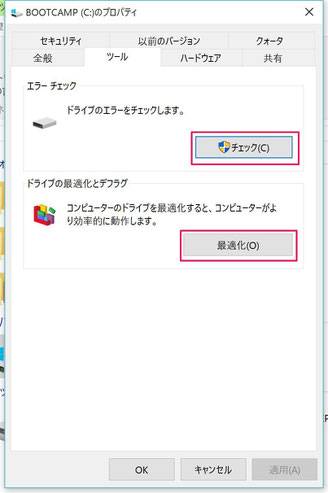
ディスククリーンアップ
ハードディスク内の不要なファイルなどを捨てる作業です。カンタンにいうとゴミ捨てになります。これをするとハードディスクの容量が増えます。
チェックディスク
ハードディスク内で破損しているファイルをチェックして修復する作業です。
ディスクデフラグ
パソコン上で保存や読み取りを繰り返すことでハードディスク内のデータの並びがバラバラになります。それを、キレイにまとめて整える作業をいいます。
まとめ
いかがでしたでしょうか?毎月1回の作業なので、そこまで大変ではないと思います。これを毎月することで、あなたのパソコンは改善されるかもしれません。ぜひお試しください。